PDF打印机通常是指一种软件,它模拟了一台打印机,可以将文档转换成PDF格式的文件。而要使用PDF打印机的功能,首先需要选择合适的打印机,UPDF就是一个不错的选择。它不仅提供了灵活的打印设置,还支持多种高级功能,如页面范围选择、注释打印、灰度打印等,满足用户对打印的多样化需求。在接下来的内容中,本文将详细介绍UPDF的打印功能,并解答常见问题,帮助你更好地利用这款工具。
1.PDF打印机的主要功能
作为一款功能强大的多功能PDF编辑器,UPDF为用户提供了多种PDF文档打印工具,确保在各种场景下都能高效完成PDF文档的打印需求。以下是UPDF中主要的PDF打印功能:
- 打印机选择:打印的第一步是选择合适的打印机。无论是通过USB连接的打印机、Wi-Fi打印机,还是局域网(LAN)中的共享打印机,UPDF都支持多种打印机连接方式,确保用户能轻松找到并选择适合的打印设备。
- 打印页面范围:用户通常不需要打印整个PDF文档,而是根据需求打印特定的页面。UPDF提供了灵活的页面范围选择,用户可以选择打印单页、连续页或特定的页面范围,如仅打印奇数页或偶数页。这一功能在处理长篇文档时尤其实用,能够大幅节省时间和打印成本。
- 页面方向与尺寸:在打印PDF文档时,页面的方向与纸张尺寸至关重要。UPDF允许用户自定义页面方向,选择“纵向”或“横向”打印,同时支持多种纸张尺寸的调整,如A4、A5、Letter等。通过设置合适的纸张尺寸,用户能够确保文档在打印时的最佳输出效果。
- 打印注释:PDF文件中常常包含标记、注释或批注等内容。UPDF允许用户根据实际需要,选择是否在打印时包含这些信息。通过提供“文档”、“注释”和“文档与注释”三种打印选项,UPDF确保了用户能够灵活管理PDF内容的输出。
- 份数及灰度打印:对于需要打印多份PDF文件的用户,UPDF支持一次性打印多份的功能。此外,为了节省彩色打印的成本,UPDF还提供了灰度打印选项,允许用户将彩色文档转换为黑白打印,从而降低打印成本。
- 打印缩放与自定义比例:UPDF支持打印缩放功能,用户可以选择让文档“适合页面大小”或按照“实际大小”进行打印。对于需要进一步控制的场景,用户还可以自定义打印比例,确保在不同纸张尺寸下保持合适的排版和内容布局。
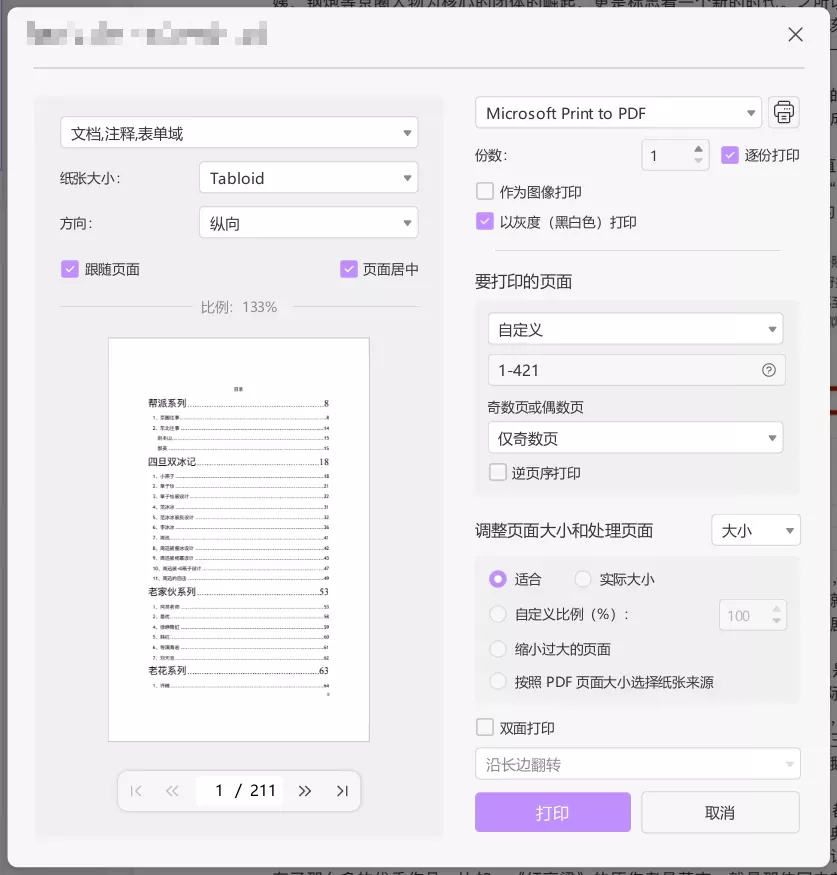
2.如何使用UPDF进行PDF打印
UPDF的简单操作界面,使得无论是Windows用户还是Mac用户,都能轻松完成PDF文档的打印任务。接下来,我们将分别介绍在Windows和Mac系统上如何通过UPDF进行PDF打印。
Windows系统上的打印步骤
- 打开PDF文件:启动UPDF,打开需要打印的PDF文档。
- 选择打印选项:点击左上角“文件”菜单,选择“打印”选项。
- 设置打印属性:在打印窗口中,用户可以选择打印机、设置打印的页面范围、纸张尺寸、打印方向等,还可以选择是否打印注释和设置份数等高级属性。
- 高级选项:UPDF还支持灰度打印和图像打印,用户可以根据需求调整这些设置。
- 确认并打印:设置完所有选项后,点击“打印”按钮,即可开始文档打印。
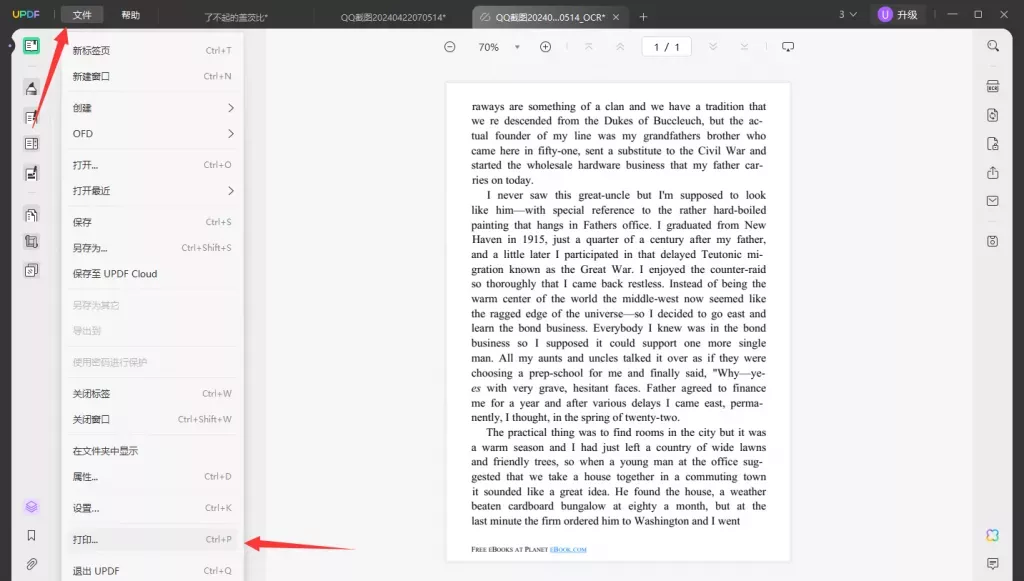
Mac系统上的打印步骤
- 启动打印操作:在UPDF中打开PDF文档,点击“文件”菜单中的“打印”选项,或者使用快捷键Command + P快速进入打印设置。
- 选择打印机和属性设置:用户可以选择已连接的打印机,并设置打印的页面范围、纸张类型、打印方向等详细选项。点击“显示详细信息”按钮,还可以访问更多的打印设置。
- 确认并打印:完成设置后,点击“打印”按钮,UPDF将发送指令到所选打印机。
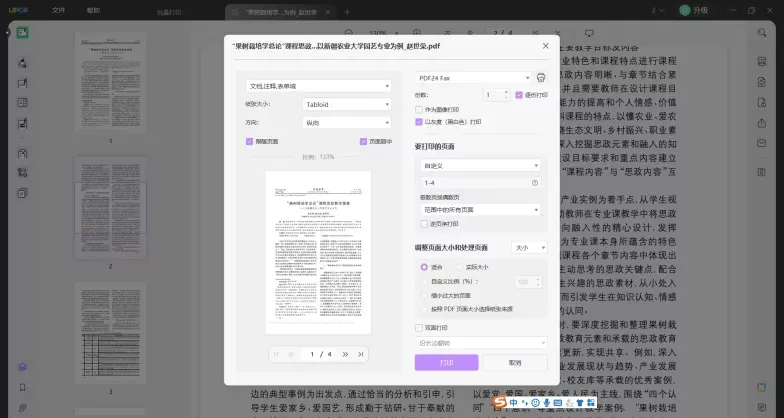
3.使用PDF打印机的常见问题解答
- 如何选择正确的打印机?
当UPDF与多个打印机连接时,用户可以在打印设置窗口中选择已连接的设备,无论是USB、Wi-Fi还是LAN打印机,UPDF均支持多种方式。
- 能否打印PDF中的注释内容?
是的,UPDF支持注释打印,用户可以选择只打印文档内容,或者选择同时打印文档和注释内容。
- 如何节省彩色打印的成本?
UPDF提供了灰度打印功能,用户可以选择将彩色文档以黑白模式打印,从而节省彩色墨水。
- UPDF支持哪些纸张尺寸?
UPDF支持多种纸张尺寸,包括常见的A4、A5、Letter等。用户可以根据实际需要选择合适的纸张尺寸。
- UPDF是否支持批量打印?
是的,UPDF支持批量打印,用户可以设置多份打印,以一次性输出多份相同的PDF文档。
总结
UPDF作为一款全面的PDF打印工具,提供了丰富的自定义打印功能,帮助用户在不同场景下轻松完成PDF文档的打印任务。无论是在Windows还是Mac平台上,UPDF都通过其直观的操作界面和灵活的打印选项,确保用户能够高效完成工作。
 UPDF
UPDF Windows 版
Windows 版 Mac 版
Mac 版 iOS 版
iOS 版 安卓版
安卓版 AI 网页版
AI 网页版 AI 助手
AI 助手 编辑 PDF
编辑 PDF 注释 PDF
注释 PDF 阅读 PDF
阅读 PDF  UPDF Cloud
UPDF Cloud 格式转换
格式转换 OCR 识别
OCR 识别 压缩 PDF
压缩 PDF 页面管理
页面管理 表单与签名
表单与签名 发票助手
发票助手 文档安全
文档安全 批量处理
批量处理 企业解决方案
企业解决方案 企业版价格
企业版价格 企业指南
企业指南 渠道合作
渠道合作 信创版
信创版 金融
金融 制造
制造 医疗
医疗 教育
教育 保险
保险 法律
法律 常见问题
常见问题 联系我们
联系我们 用户指南
用户指南 产品动态
产品动态 新闻中心
新闻中心 技术参数
技术参数 关于我们
关于我们 更新日志
更新日志






 周年庆特惠,立减+加赠会员时长
周年庆特惠,立减+加赠会员时长



